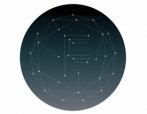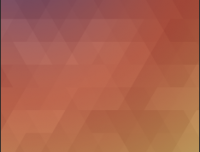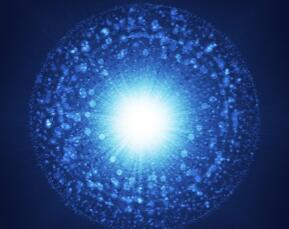Photoshop实例教程:制作水墨画壁纸(3)
来源:
作者:
学习:2966人次
8、将图层2、图层3、图层4链接并合并,并将合并后的图层命名为图层2。选择菜单栏中的“编辑”“变换”“旋转90°(逆时针)”命令,使用移动工具将其置于如图6所示的位置。

<图6>
9、按Ctrl+T键调出自由变形框,将控制框下方中间的控制句柄向上移动,效果如图7所示。

<图7>
10、选择菜单栏中的“滤镜”“扭曲”“极坐标”命令,在弹出的对话框中选择“平面坐标到极坐标”按钮,如图8所示,画面效果如图9所示。

<图8>

<图9>
11、按Ctrl+T键调出自由变形框,将图像放大,效果如图10所示。

<图10>
12、执行菜单栏中的“滤镜”“模糊”“高斯模糊”命令,设置弹出的对话框如图11所示,画面效果如图12所示。

<图11>

<图12>
学习 · 提示
相关教程
关注大神微博加入>>
网友求助,请回答!